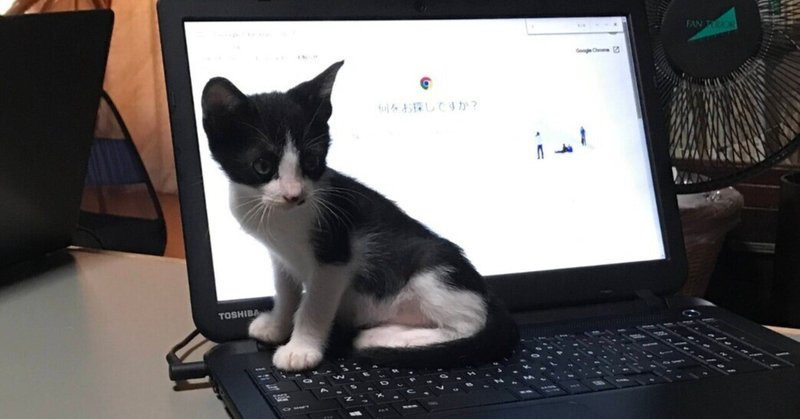
遅くなったパソコンを早くする本当のTips
パソコンを早くする方法と検索して出てくるサイトはWindows95時代のTipsをいまだに書いているようなものが多いです。アニメーションをオフにしろとか透明化をオフにしろとか。中には十分なメモリがあるなら仮想メモリを0にしろと今のOSでは逆効果にしかならないことを書いてているサイトさえあります。常駐アプリの削減などは効果はありますが、常駐アプリが増えていないのに遅くなった場合などに効果のあるTipsを書いてみます
システム修復
スタートボタンの右クリックからWindows PowerShell(管理者)をクリックしWindows PowerShellを立ち上げます。
下記のコマンドを入力しEnterキーを押します。
DISM.exe /Online /Cleanup-image /Restorehealth
終了後下記のコマンドを入力しEnterキーを押します。
sfc /ScanNow
エラーが出た場合は何度か同じコマンドを入れてみてもよいですし、DISM.exeのほかのコマンドで対処します。
(詳しくは機会があれば別投稿で書こうと思っています。)
WindowsUpdateができなくなった場合にも有効なコマンドです。
新しいアカウントへの移行
設定 → アカウント → ほかのユーザー からアカウントの追加で新しいアカウントを作りそちらに移行。
新しいアカウントを管理者にするのを忘れずに。
データー等完全に移行できたあとは元のアカウントを削除すればストレージの容量を思った以上に増やすことができます。
使っていたアプリのインストール方法によっては新しいアカウントで使えない場合があり再インストールが必要となりますのでご注意ください。
十分なメンテナンス時間の確保
別投稿に詳しく書きましたがパソコンが起動していて特に何も使っていない時間を意識して確保してください。
最近のパソコンはその時間でメンテナンスをしてくれています。
逆にずっとつけっぱなしで使っている方は定期的な再起動(シャットダウンからのスイッチオンではなく電源ボタンの再起動を選ぶ)をお勧めします。
ハードウェアの更新・増強
HDDをSSDに換装
メモリーを増設
パソコンの買い替え
ソフトで対応よりもハードで対応の方が効果は大きいですね。
お金はかかりますが。
サードパーティー製のウイルス対策ソフトの削除
GoogleやFirefoxの技術者はサードパーティー製のウイルス対策ソフトこそセキュリティーを下げていると断言しています。
今やMicrosoft純正のセキュリティーソフトがシェアでもNo.1
不具合があったところで情報も多いので対処しやすいです。
よっぽどの事情があって使っているのでない限り削除してしまいましょう。
物によってはびっくりするくらい軽くなることがあります。
ちゃんとMicrosoft純正のセキュリティーを動かすのを忘れずに。
この記事が気に入ったらサポートをしてみませんか?
